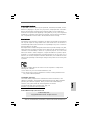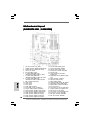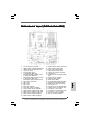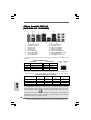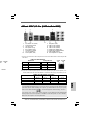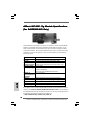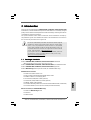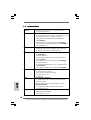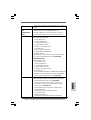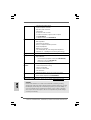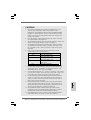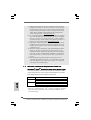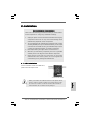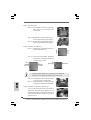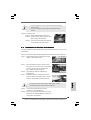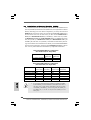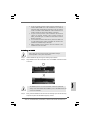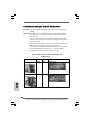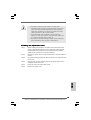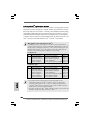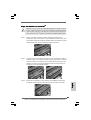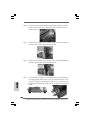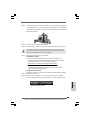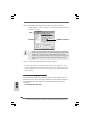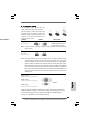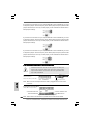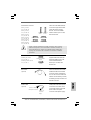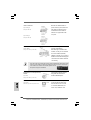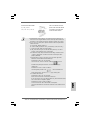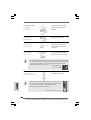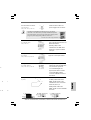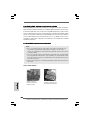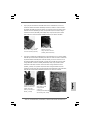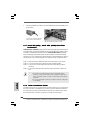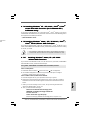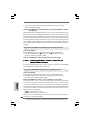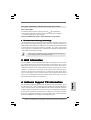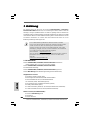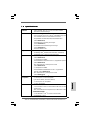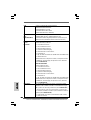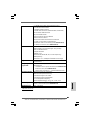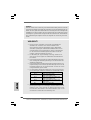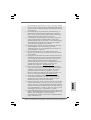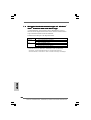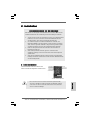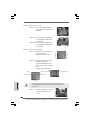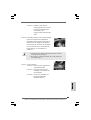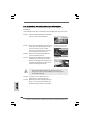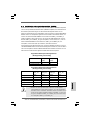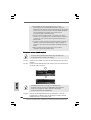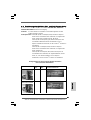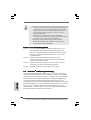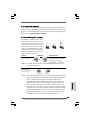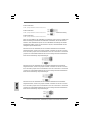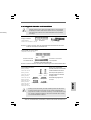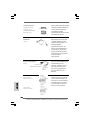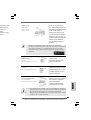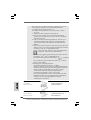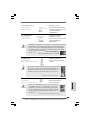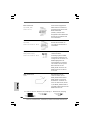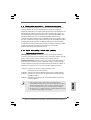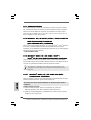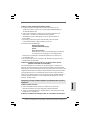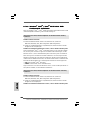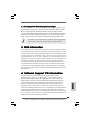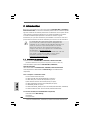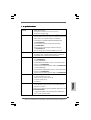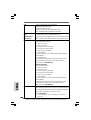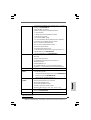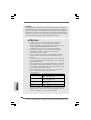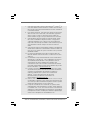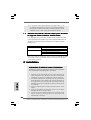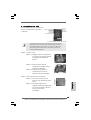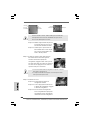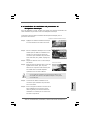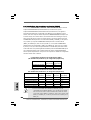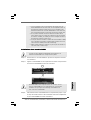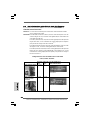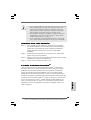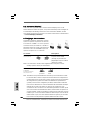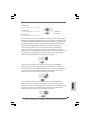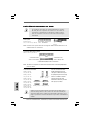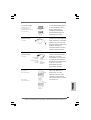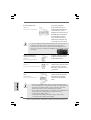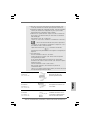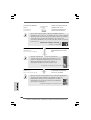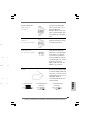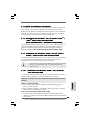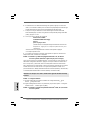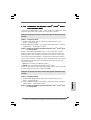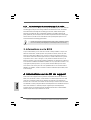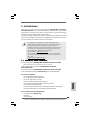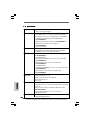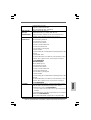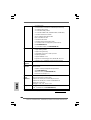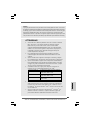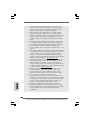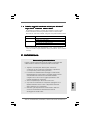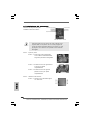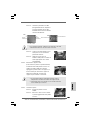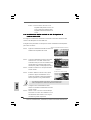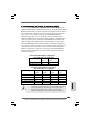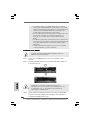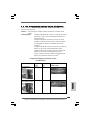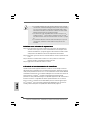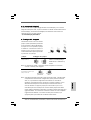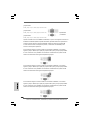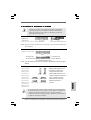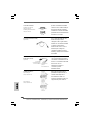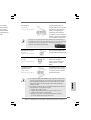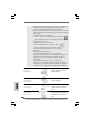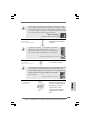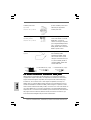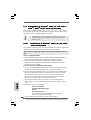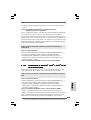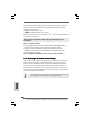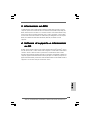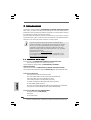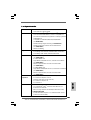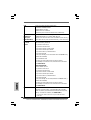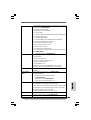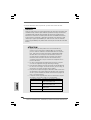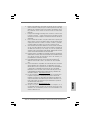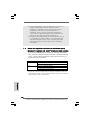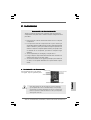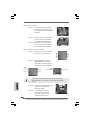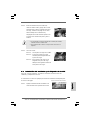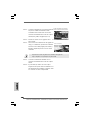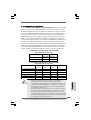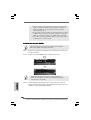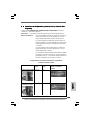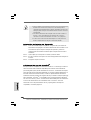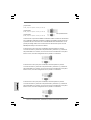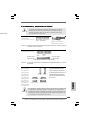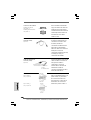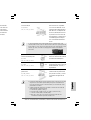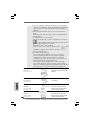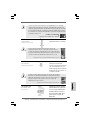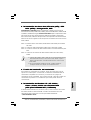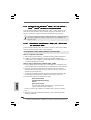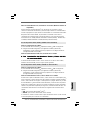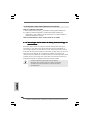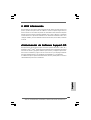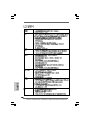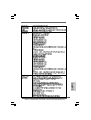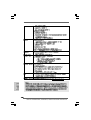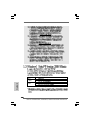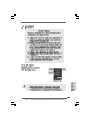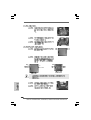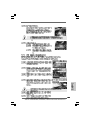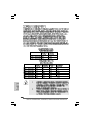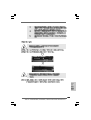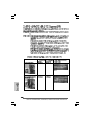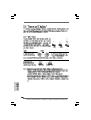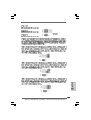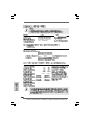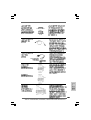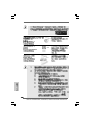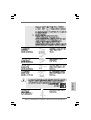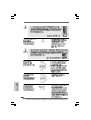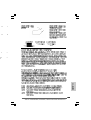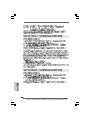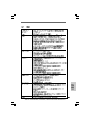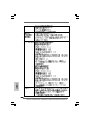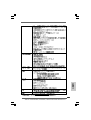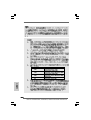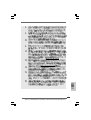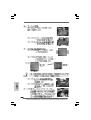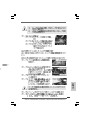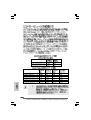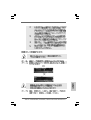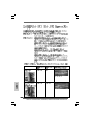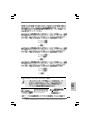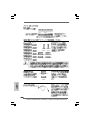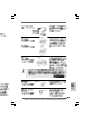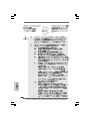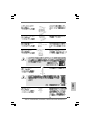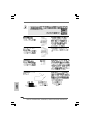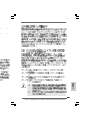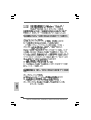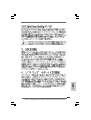La pagina si sta caricando...
La pagina si sta caricando...
La pagina si sta caricando...

44
44
4
ASRock P45R2000-WiFi / P45R2000 / P45TurboTwins2000 Motherboard
EnglishEnglish
EnglishEnglish
English
ASRASR
ASRASR
ASR
ock DualLock DualL
ock DualLock DualL
ock DualL
AN_SPDIF I/OAN_SPDIF I/O
AN_SPDIF I/OAN_SPDIF I/O
AN_SPDIF I/O
(P45R2000-(P45R2000-
(P45R2000-(P45R2000-
(P45R2000-
WiFWiF
WiFWiF
WiF
i / P45R2000)i / P45R2000)
i / P45R2000)i / P45R2000)
i / P45R2000)
To enable Multi-Streaming function, you need to connect a front panel audio cable to the front
panel audio header. After restarting your computer, you will find “Mixer” tool on your system.
Please select “Mixer ToolBox” , click “Enable playback multi-streaming”, and click
“ok”. Choose “2CH”, “4CH”, “6CH”, or “8CH” and then you are allowed to select “Realtek HDA
Primary output” to use Rear Speaker, Central/Bass, and Front Speaker, or select “Realtek
HDA Audio 2nd output” to use front panel audio.
** If you use 2-channel speaker, please connect the speaker’s plug into “Front Speaker Jack”.
See the table below for connection details in accordance with the type of speaker you use.
TABLE for Audio Output Connection
Audio Output Channels Front Speaker Rear Speaker Central / Bass Side Speaker
(No. 10) (No. 7) (No. 8) (No. 6)
2 V -- -- --
4VV----
6 VVV--
8 VVVV
LAN Port
ACT/LINK
LED
SPEED
LED
* There are two LED next to the LAN port. Please refer to the table below for the LAN port LED
indications.
LAN Port LED Indications
SPEED LED Activity/Link LED
Status Description Status Description
Off 10Mbps connection Off No link
Orange 100Mbps connection Orange Linked
Green 1Gbps connection Blinking Data Activity
1 PS/2 Mouse Port (Green) ** 10 Front Speaker (Lime)
2 Coaxial SPDIF Out Port 11 Microphone (Pink)
3 IEEE 1394 Port 12 USB 2.0 Ports (USB45)
* 4 LAN RJ-45 Port 13 USB 2.0 Ports (USB23)
* 5 LAN RJ-45 Port 14 USB 2.0 Ports (USB01)
6 Side Speaker (Gray) 15 eSATAII Port (eSATAII_TOP)
7 Rear Speaker (Black) 16 eSATAII Port (eSATAII_BOTTOM)
8 Central / Bass (Orange) 17 Optical SPDIF Out Port
9 Line In (Light Blue) 18 PS/2 Keyboard Port (Purple)
La pagina si sta caricando...
La pagina si sta caricando...
La pagina si sta caricando...
La pagina si sta caricando...
La pagina si sta caricando...
La pagina si sta caricando...
La pagina si sta caricando...
La pagina si sta caricando...
La pagina si sta caricando...
La pagina si sta caricando...
La pagina si sta caricando...
La pagina si sta caricando...
La pagina si sta caricando...
La pagina si sta caricando...
La pagina si sta caricando...
La pagina si sta caricando...
La pagina si sta caricando...
La pagina si sta caricando...
La pagina si sta caricando...
La pagina si sta caricando...
La pagina si sta caricando...
La pagina si sta caricando...

2727
2727
27
ASRock P45R2000-WiFi / P45R2000 / P45TurboTwins2000 Motherboard
connect to
the power
supply
EnglishEnglish
EnglishEnglish
English
Serial ATAII Connectors These six Serial ATAII (SATAII)
(SATAII_1 (Port0): connectors support SATA data
see p.2/3, No. 20) cables for internal storage
(SATAII_2 (Port1): devices. The current SATAII
see p.2/3, No. 21) interface allows up to 3.0 Gb/s
(SATAII_3 (Port2): data transfer rate.
see p.2/3, No. 18)
(SATAII_4 (Port3):
see p.2/3, No. 19)
(SATAII_5 (Port4):
see p.2/3, No. 17)
(SATAII_6 (Port5):
see p.2/3, No. 16)
SATAII_5 (Port4) and SATAII_6 (Port5) connectors can be used for
internal storage device or be connected to eSATAII connectors to
support eSATAII device. Please read “eSATAII Interface Introduction”
on page 32 for details about eSATAII and eSATAII installation
procedures.
SATAII_1 (Port0) SATAII_3 (Port2)
SATAII_2 (Port1) SATAII_4 (Port3)
SATAII_6
(Port5)
SATAII_5
(Port4)
eSATAII Connectors These eSATAII connectors
(eSATAII_TOP (Port4): support SATA data cables for
see p.2/3, No. 3) external SATAII function. The
(eSATAII_BOTTOM (Port5): current eSATAII interface
see p.2/3, No. 2) allows up to 3.0 Gb/s data
transfer rate.
Serial ATA (SATA) Please connect the black end of
Power Cable SATA power cable to the power
(Optional) connector on each drive. Then
connect the white end of SATA
power cable to the power
connector of the power supply.
Serial ATA (SATA) Either end of the SATA data cable
Data Cable can be connected to the SATA /
(Optional) SATAII hard disk or the SATAII
connector on this motherboard.
You can also use the SATA data
cable to connect SATAII_5 (Port4)
or SATAII_6 (Port5) connector and
eSATAII connector.
eSATAII_BOTTOM
(Port5)
eSATAII_TOP
(Port4)
connect to the SATA
HDD power connector
La pagina si sta caricando...
La pagina si sta caricando...
La pagina si sta caricando...
La pagina si sta caricando...
La pagina si sta caricando...
La pagina si sta caricando...
La pagina si sta caricando...
La pagina si sta caricando...
La pagina si sta caricando...
La pagina si sta caricando...
La pagina si sta caricando...
La pagina si sta caricando...
La pagina si sta caricando...
La pagina si sta caricando...
La pagina si sta caricando...
La pagina si sta caricando...
La pagina si sta caricando...
La pagina si sta caricando...
La pagina si sta caricando...
La pagina si sta caricando...
La pagina si sta caricando...
La pagina si sta caricando...
La pagina si sta caricando...
La pagina si sta caricando...
La pagina si sta caricando...
La pagina si sta caricando...
La pagina si sta caricando...
La pagina si sta caricando...
La pagina si sta caricando...
La pagina si sta caricando...
La pagina si sta caricando...
La pagina si sta caricando...
La pagina si sta caricando...
La pagina si sta caricando...
La pagina si sta caricando...
La pagina si sta caricando...
La pagina si sta caricando...
La pagina si sta caricando...
La pagina si sta caricando...
La pagina si sta caricando...
La pagina si sta caricando...
La pagina si sta caricando...
La pagina si sta caricando...
La pagina si sta caricando...
La pagina si sta caricando...
La pagina si sta caricando...
La pagina si sta caricando...
La pagina si sta caricando...
La pagina si sta caricando...
La pagina si sta caricando...
La pagina si sta caricando...
La pagina si sta caricando...
La pagina si sta caricando...
La pagina si sta caricando...
La pagina si sta caricando...
La pagina si sta caricando...
La pagina si sta caricando...
La pagina si sta caricando...
La pagina si sta caricando...
La pagina si sta caricando...
La pagina si sta caricando...
La pagina si sta caricando...
La pagina si sta caricando...
La pagina si sta caricando...
La pagina si sta caricando...

9393
9393
93
ASRock P45R2000-WiFi / P45R2000 / P45TurboTwins2000 Motherboard
1. Introduzione
Grazie per aver scelto una scheda madre ASRock P45R2000-WiFi / P45R2000 /
P45TurboTwins2000, una scheda madre affidabile prodotta secondo i severi criteri di
qualità ASRock. Le prestazioni eccellenti e il design robusto si conformano all’impegno
di ASRock nella ricerca della qualità e della resistenza.
Questa Guida Rapida all’Installazione contiene l’introduzione alla motherboard e la guida
passo-passo all’installazione. Informazioni più dettagliate sulla motherboard si possono
trovare nel manuale per l’utente presente nel CD di supporto.
Le specifiche della scheda madre e il software del BIOS possono
essere aggiornati, pertanto il contenuto di questo manuale può subire
variazioni senza preavviso. Nel caso in cui questo manuale sia
modificato, la versione aggiornata sarà disponibile sul sito di ASRock
senza altro avviso. Sul sito ASRock si possono anche trovare le più
recenti schede VGA e gli elenchi di CPU supportate.
ASRock website http://www.asrock.com
Se si necessita dell’assistenza tecnica per questa scheda madre,
visitare il nostro sito per informazioni specifiche sul modello che si
sta usando.
www.asrock.com/support/index.asp
1.1 Contenuto della confezione1.1 Contenuto della confezione
1.1 Contenuto della confezione1.1 Contenuto della confezione
1.1 Contenuto della confezione
Scheda madre ASRock P45R2000-WiFi / P45R2000 / P45TurboTwins2000
(ATX Form Factor: 12.0-in x 9.6-in, 30.5 cm x 24.4 cm)
Guida di installazione rapida ASRock P45R2000-WiFi / P45R2000 /
P45TurboTwins2000
CD di supporto ASRock P45R2000-WiFi / P45R2000 / P45TurboTwins2000
Guida operativa Modulo ASRock WiFi-802.11g (Solo per P45R2000-WiFi)
Accessori schedamadre
Una scheda Switch ASRock SLI/XFire
Un cavo IDE 80-pin Ultra ATA 66/100/133
Un cavo per floppy drive a 1,44 Mb
Quattro cavi dati Serial ATA (SATA) (opzionali)
Un cavi di alimentazione HDD Serial ATA (SATA) (opzionali)
Un cavo HDMI_SPDIF (Opzionale)
Un “ASRock DualLAN_SPDIF I/O” I/O Shield (P45R2000-WiFi / P45R2000)
Un “ASRock SPDIF I/O Plus” I/O Shield (P45TurboTwins2000)
Accessori WiFi (Solo per P45R2000-WiFi)
Un modulo ASRock WiFi-802.11g
Un‘Antenna
Un supporto WiFi
ItalianoItaliano
ItalianoItaliano
Italiano

9494
9494
94
ASRock P45R2000-WiFi / P45R2000 / P45TurboTwins2000 Motherboard
ItalianoItaliano
ItalianoItaliano
Italiano
1.21.2
1.21.2
1.2
SpecificheSpecifiche
SpecificheSpecifiche
Specifiche
Piattaforma - ATX Form Factor: 12.0-in x 9.6-in, 30.5 cm x 24.4 cm
- Design condensatore compatto
Processore - LGA 775 per Intel
®
Core
TM
2 Extreme / Core
TM
2 Quad / Core
TM
2
Duo / Pentium
®
Dual Core / Celeron
®
in grado di supportare
processori Penryn Quad Core Yorkfield e Dual Core Wolfdale
- Compatibile con FSB2000/1600/1333/1066/800 MHz
(vedi ATTENZIONE 1)
- Supporto tecnologia Hyper Threading (vedi ATTENZIONE 2)
- Supporta la tecnologia overclocking “slegata”
(vedi ATTENZIONE 3)
- Supporto CPU EM64T
Chipset - Northbridge: Intel
®
P45
- Southbridge: Intel
®
ICH10R (P45R2000-WiFi / P45R2000)
- Southbridge: Intel
®
ICH10 (P45TurboTwins2000)
Memoria - Supporto tecnologia Dual Channel DDR3/DDR2 Memory
(vedi ATTENZIONE 4)
- 4 x slot DDR3 DIMM
- Supporto DDR3 1333/1066 non-ECC, momoria senza buffer
(vedi ATTENZIONE 5)
- Capacità massima della memoria di sistema: 8GB
(vedi ATTENZIONE 6)
- 2 x slot DDR2 DIMM
- Supporto DDR2 1066/800/667 non-ECC, momoria senza buffer
(vedi ATTENZIONE 5)
- Capacità massima della memoria di sistema: 8GB
(vedi ATTENZIONE 6)
Slot di - Supporto di ATI
TM
CrossFire
TM
(vedi ATTENZIONE 7)
espansione - 2 x slot PCI Express 2.0 x16
(verde a modalità x16, blu a modalità x8)
- 2 x slot PCI Express x1
- 3 x slot PCI
Audio P45R2000-WiFi / P45R2000
- 7.1 CH Windows
®
Vista
TM
Premium Level HD Audio con protezioni
contenuti
- DAC con raggio dinamico di 110dB (ALC890 Audio Codec)
P45TurboTwins2000
- 7.1 Audio HD CH Windows
®
Vista
TM
Premium Level
(ALC888 Audio Codec)
LAN - PCIE x1 Gigabit LAN 10/100/1000 Mb/s
- Realtek RTL8111B/RTL8111C

9595
9595
95
ASRock P45R2000-WiFi / P45R2000 / P45TurboTwins2000 Motherboard
ItalianoItaliano
ItalianoItaliano
Italiano
- Supporta Wake-On-LAN
- Supporta la funzione Dual LAN
(Solo per P45R2000-WiFi / P45R2000)
LAN senza fili - Modulo ASRock WiFi-802.11g
(Solo per - 54Mbps IEEE 802.11g / 11Mbps IEEE 802.11b
P45R2000-WiFi) - Supporto modalita‘ Software Access Point (Modalita‘ AP) e
modalita‘ Station (Modalita‘ Infrastructure ed Ad-hoc)
Pannello P45R2000-WiFi / P45R2000
posteriore I/O ASRock DualLAN_SPDIF I/O
- 1 x porta PS/2 per mouse
- 1 x porta PS/2 per tastiera
- 1 x Porta coassiale SPDIF Out
- 1 x Porta ottica SPDIF Out
- 6 x porte USB 2.0 già integrate
- 2 x porte eSATAII
- 2 x porte LAN RJ-45 con LED (LED azione/collegamento e LED
velocità)
- 1 x porta IEEE 1394
- Connettore HD Audio: cassa laterale / cassa posteriore / cassa
centrale / bassi / ingresso linea / cassa frontale / microfono
(vedi ATTENZIONE 8)
P45TurboTwins2000
ASRock SPDIF I/O Plus
- 1 x porta PS/2 per mouse
- 1 x porta PS/2 per tastiera
- 1 x Porta coassiale SPDIF Out
- 1 x Porta ottica SPDIF Out
- 6 x porte USB 2.0 già integrate
- 2 x porte eSATAII
- 1 x porta LAN RJ-45 con LED (LED azione/collegamento e LED
velocità)
- Connettore HD Audio: cassa laterale / cassa posteriore / cassa
centrale / bassi / ingresso linea / cassa frontale / microfono
(vedi ATTENZIONE 8)
Connettori - 6 x connettori SATAII 3.0Go/s, sopporta RAID (RAID 0, RAID 1,
RAID 10, RAID 5 ed Intel Matrix Storage), NCQ, AHCI e
“Collegamento a caldo” (vedi ATTENZIONE 9)
* Le funzioni RAID sono disponibili solamente per P45R2000-WiFi /
P45R2000
- 2 x eSATAII 3.0Gb/s connettori (compartecipe con 2 connettore
SATAII) (vedi ATTENZIONE 10)
- 1 x connettori ATA133 IDE (supporta fino a 2 dispositivi IDE)

9696
9696
96
ASRock P45R2000-WiFi / P45R2000 / P45TurboTwins2000 Motherboard
ItalianoItaliano
ItalianoItaliano
Italiano
- 1 x porta Floppy
- 1 x Intestazione di rilevazione di DeskExpress Hot Plug
- 1 x collettore porta COM
- 1 x connettore HDMI_SPDIF
- 1 x connettore IEEE 1394 (P45R2000-WiFi / P45R2000)
- Connettore ventolina CPU/telaio
- 24-pin collettore alimentazione ATX
- 8-pin connettore ATX 12V
- Connettori audio interni
- Connettore audio sul pannello frontale
- 2 x Collettore USB 2.0 (supporta 4 porte USB 2.0)
(vedi ATTENZIONE 11)
- 1 x connettore WiFi/E (vedi ATTENZIONE 12)
BIOS - 8Mb AMI BIOS
- Suppor AMI legal BIOS
- Supporta “Plug and Play”
- Compatibile con ACPI 1.1 wake up events
- Supporta jumperfree
- Supporta SMBIOS 2.3.1
- Regolazione multi-voltaggio CPU, DRAM, NB, SB, VTT
- Supporto I. O. T. (Intelligent Overclocking Technology)
CD di - Driver, utilità, software antivirus (Versione dimostrativa)
supporto
Caratteristica - Sintonizzatore ASRock OC (vedi ATTENZIONE 13)
speciale - Booster ibrido:
- Stepless control per frequenza del processore
(vedi ATTENZIONE 14)
- ASRock U-COP (vedi ATTENZIONE 15)
- Boot Failure Guard (B.F.G.)
Monitor- - Sensore per la temperatura del processore
aggio - Sensore temperatura scheda madre
Hardware - Indicatore di velocità per la ventola del processore
- Indicatore di velocità per la ventola di raffreddamento
- Ventola CPU silenziosa
- Voltaggio: +12V, +5V, +3.3V, Vcore
Compatibi- - Microsoft
®
Windows
®
2000 / XP / XP 64 bit / Vista
TM
/
Vista
TM
64 bit lità SO (vedi ATTENZIONE 16)
Certificazioni - FCC, CE, WHQL
* Per ulteriori informazioni, prego visitare il nostro sito internet: http://www.asrock.com

9797
9797
97
ASRock P45R2000-WiFi / P45R2000 / P45TurboTwins2000 Motherboard
ItalianoItaliano
ItalianoItaliano
Italiano
AVVISO
Si prega di prendere atto che la procedura di overclocking implica dei rischi, come anche
la regolazione delle impostazioni del BIOS, l’applicazione della tecnologia Untied Overclocking
Technology, oppure l’uso di strumenti di overclocking forniti da terzi. L’overclocking può
influenzare la stabilità del sistema, ed anche provocare danni ai componenti ed alle
periferiche del sistema. La procedura è eseguita a proprio rischio ed a proprie spese. Noi
non possiamo essere ritenuti responsabili per possibili danni provocati dall’overclocking.
ATTENZIONE!
1. Alcune delle CPU utilizzare potrebbero avere un overclock a FSB2000
MHz, questi casi, si raccomanda di utilizzare moduli di memoria
DDR3 1333 su questa scheda madre. Questa scheda madre
supporta FSB1600/1333/1066/800 MHz nativa. Per il funzionamento
normale, non è necessario regolare le impostazioni del jumper. Per
la modalità overclocking, fare riferimento alla pagine 108 per la
corretta impostazione del jumper.
2. Per il settaggio della “Tecnologia Hyper-Threading”, per favore
controllare pagina 55 del Manuale dell’utente all’interno del CD di
supporto.
3. Questa scheda madre supporta la tecnologia overclocking “slegata”.
Per i dettagli leggere “Tecnologia di Untied Overclocking” a pagina 118.
4. Questa scheda madre supporta la tecnologia Dual Channel Memory.
Prima di implementare la tecnologia Dual Channel Memory, assicurarsi
di leggere la guida all’installazione dei moduli di memoria, a pagina
103, per seguire un’installazione appropriata.
5. Controllare la tavola che segue per le frequenze di supporto di
memoria e le loro corrispondenti frequenze CPU FSB.
Fréquence FSB UC Fréquence de prise en charge mémoire
1600 DDR2 800, DDR2 1066,
DDR3 1066, DDR3 1333
1333 DDR2 667, DDR2 800, DDR2 1066,
DDR3 1066, DDR3 1333
1066 DDR2 667, DDR2 800, DDR2 1066,
DDR3 1066
800 DDR2 667, DDR2 800
6. A causa delle limitazioni del sistema operativo, le dimensioni effettive
della memoria possono essere inferiori a 4GB per l’accantonamento
riservato all’uso del sistema sotto Windows
®
XP e Windows
®
Vista
TM
.
Per Windows
®
XP 64-bit e Windows
®
Vista
TM
64-bit con CPU 64-bit, non
c’è tale limitazione.
7. Questa scheda madre supporta la tecnologia ATI
TM
CrossFire
TM
. Per
utilizzare la funzione CrossFire
TM
, seguire le istruzioni a pagina 21
per invertire la direzione della ASRock SLI/XFire Switch Card.

9898
9898
98
ASRock P45R2000-WiFi / P45R2000 / P45TurboTwins2000 Motherboard
ItalianoItaliano
ItalianoItaliano
Italiano
8. Questa scheda madre supporta l’ingresso stereo e mono per il
microfono. Questa scheda madre supporta le modalità 2 canali, 4
canali, 6 canali e 8 canali per l’uscita audio. Controllare la tavola a
pagina 4 e 5 per eseguire il collegamento appropriato.
9. Prima di installare il disco rigido SATAII con il connettore SATAII,
leggere la “Guida per la configurazione del disco rigido SATAII” a
pagina 40 del “Manuale utente” nel CD in dotazione in modo da poter
predisporre il disco rigido SATAII per la modalità SATAII. È anche
possibile connettere il disco rigido SATA direttamente al connettore
SATAII.
10. Questa scheda madre supporta l’interfaccia eSATAII, SATAII esterno.
Per i dettagli in merito all’eSATAII e alle procedure di installazione
dell’ eSATAII leggere “Introduzione all’interfaccia SATAII” a pagine 32.
11. La Gestione Risorse per USB 2.0 funziona perfettamente con
Microsoft
®
Windows
®
Vista
TM
64-bit / Vista
TM
/ XP 64 bit / XP SP1; SP2/
2000 SP4.
12. WiFi/E header supporta la funzione WiFi+AP con il modulo WiFi-802.
11g o WiFi-802.11n ASRock, un adattatore WLAN (rete locale wireless)
semplice da usare. Consente di creare un ambiente wireless e
godersi la comodità di una connettività di rete wireless. Visitate il
nostro sito web per la disponibilità del modulo ASRock WiFi-802.11g o
WiFi-802.11n. Sito web ASRock http://www.asrock.com
13. Si tratta di uno strumento di sicronizzazione ASRock di face uso in
grado di implementare il controllo del sistema tramite la funzione di
hardware monitor e sincronizzare le Vostre unita‘ hardware per
ottenere la migliore prestazione in Windows
?
. Prego visitare il nostro
sito Internet per ulteriori dettagli circa l‘uso del Sintonizzatore ASRock
OC. ASRock website: http://www.asrock.com
14. Anche se questa motherboard offre il controllo stepless, non si
consiglia di effettuare l’overclocking. Frequenze del bus del
processore diverse da quelle raccomandate possono causare
instabilità al sistema o danni al processore e alla scheda madre.
15. Se il processore si surriscalda, il sistema si chiude
automaticamente. Prima di riavviare il sistema, assicurarsi che la
ventolina CPU della scheda madre funzioni correttamente; scollegare
e ricollegare il cavo d’alimentazione. Per migliorare la dissipazione
del calore, ricordare di applicare l’apposita pasta siliconica tra il
processore e il dissipatore quando si installa il sistema.
16. Modulo ASRock WiFi-802.11g e funzioni RAID / AHCI non sono
supportate da Windows
®
2000 OS. In Windows
®
2000 si consiglia
l’uso della modalità IDE. Consultare pagina 61 del “Manuale utente”
nel CD in dotazione per avere informazioni dettagliate sulla
configurazione.

9999
9999
99
ASRock P45R2000-WiFi / P45R2000 / P45TurboTwins2000 Motherboard
ItalianoItaliano
ItalianoItaliano
Italiano
1.31.3
1.31.3
1.3
TT
TT
T
abella requisiti hardware minimi per Wabella requisiti hardware minimi per W
abella requisiti hardware minimi per Wabella requisiti hardware minimi per W
abella requisiti hardware minimi per W
indowsindows
indowsindows
indows
®
Logo VistaLogo Vista
Logo VistaLogo Vista
Logo Vista
TMTM
TMTM
TM
Premium 2008 e Basic Premium 2008 e Basic
Premium 2008 e Basic Premium 2008 e Basic
Premium 2008 e Basic
Gli integratori di sistema e gli utenti che acquistano la nostra scheda
madre e desiderano inviare il logo Windows
®
Vista
TM
Premium 2008 e
Basic devono osservare la tabella di seguito sui requisiti hardware minimi.
CPU Celeron 420
Memoria 1GB di memoria di sistema (Premium)
512MB ad un canale (Basic)
VGA DX10 con driver WDDM
Con memoria VGA 128bit (Premium)
Con memoria VGA 64bit (Basic)
* Dopo il 1 Giugno 2008, tutti i sistemi Windows
®
Vista
TM
vengono richiesti di
essere in accordo ai requisiti minimi del sistema per Windows
®
Vista
TM
Premium
2008 logo.
2. Installazione2. Installazione
2. Installazione2. Installazione
2. Installazione
Precauzioni preinstallazionePrecauzioni preinstallazione
Precauzioni preinstallazionePrecauzioni preinstallazione
Precauzioni preinstallazione
Leggere le seguenti precauzioni prima di installare componenti delle
schede madri o di cambiare le impostazioni delle schede madri.
1. Togliere il cavo dalla presa elettrica prima di toccare le
componenti. In caso contrario la schedamadre, le periferiche,
e/o i componenti possono subire gravi danni.
2. Per evitare che l’elettricità statica danneggi la scheda madre,
NON appoggiare la scheda madre su moquette, tappeti o tessuti
simili. Ricordarsi di indossare un braccialetto antistatico
collegato a terra o di toccare un oggetto posizionato a terra
prima di maneggiare le componenti.
3. Tenere i componenti per i bordi e non toccare i ICs.
4. Ogni volta che si disinstalla un componente, appoggiarlo su un
tappetino antistatico messo a terra o depositarlo nella borsa
data in dotazione con il componente.
5. Nell’usare i giraviti per fissare la scheda madre al telaio non
serrare eccessivamente le viti! Altrimenti si rischia di
danneggiare la scheda madre.

100100
100100
100
ASRock P45R2000-WiFi / P45R2000 / P45TurboTwins2000 Motherboard
ItalianoItaliano
ItalianoItaliano
Italiano
2.1 Installazione del processore2.1 Installazione del processore
2.1 Installazione del processore2.1 Installazione del processore
2.1 Installazione del processore
Attenersi alle seguenti fasi per
installare la CPU Intel 775-Pin.
Prima da inserire la CPU da 775-Pin nel socket, verificare che la
superficie della CPU sia pulita e che non ci siano pin piegati nel
socket. Non forzare l’inserimento della CPU nel socket se ci sono
pin piegati. In caso contrario la CPU potrebbe essere seriamente
danneggiata.
Fase 1. Aprire la presa:
Fase 1-1. Sbloccare la leva premendola
verso il basso ed allontanandola
dal gancio per liberare la linguetta.
Fase 1-2. Ruotare di circa 135 gradi la leva
di carico per aprirla
completamente.
Fase 1-3. Ruotare di circa 100 gradi la
piastra di carico per aprirla
completamente.
Fase 2. Inserire la CPU 775-Pin:
Fase 2-1. Tenere la CPU dai bordi segnati
con linee nere.
Vista del socket 775-Pin
Linea nera
Linea nera
(Piastra di caricamento)
(Disposizione comandi)
(Corpo socket)

101101
101101
101
ASRock P45R2000-WiFi / P45R2000 / P45TurboTwins2000 Motherboard
Fase 2-2. Orientare il pacchetto con l’IHS
(Integrated Heat Sink: dispersore
di calore integrato) verso l’alto.
Individuare il Pin1 ed i due dentelli
chiave d’orientamento.
Per il corretto inserimento, verificare di far combaciare i due denti
di allineamento della CPU con le due tacche nel socket.
Fase 2-3. Collocare con delicatezza la CPU
sulla presa con un movimento
puramente verticale.
Fase 2-4. Verificare che la CPU sia
all’interno della presa e combaci in
modo appropriato con le chiavi
d’orientamento.
Fase 3. Rimuovere il cappuccio PnP
(Pick and Place: prelievo e posizionamento):
Sostenere il lato della piastra di carico con
l’indice ed il pollice della mano sinistra,
appoggiare il pollice destro sul cappuccio e
farlo scivolare per rimuovere il cappuccio
dalla presa premendo sul centro del
cappuccio per assistere la rimozione.
1. Si raccomanda di utilizzare la linguetta del cappuccio per la
manipolazione ed evitare di far saltare via il cappuccio PnP.
2. Questo tappo deve essere inserito se se la scheda madre deve
essere restituita per l’assistenza.
Fase 4. Chiudere la presa:
Fase 4-1. Ruotare la piastra di carico
sull’IHS.
Fase 4-2. Bloccare la leva di carico mentre
si preme leggermente sulla piastra
di carico.
Socket da 775-Pin
Pin1
Tacca di allineamento
Pin1
Dente di
orientamento
Dente di
orientamento
CPU da 775-Pin
Tacca di allineamento
ItalianoItaliano
ItalianoItaliano
Italiano

102102
102102
102
ASRock P45R2000-WiFi / P45R2000 / P45TurboTwins2000 Motherboard
ItalianoItaliano
ItalianoItaliano
Italiano
Fase 4-3. Fissare la leva di carico con la
linguetta della piastra di carico che
si trova sulla parte inferiore della
linguetta di ritenzione della leva di
carico.
2.22.2
2.22.2
2.2
Installazione della ventola e del dissipatore diInstallazione della ventola e del dissipatore di
Installazione della ventola e del dissipatore diInstallazione della ventola e del dissipatore di
Installazione della ventola e del dissipatore di
calore della CPUcalore della CPU
calore della CPUcalore della CPU
calore della CPU
Per eseguire correttamente l’installazione si rimanda ai manuali di istruzione della
ventola e del dissipatore di calore della CPU.
Di seguito viene presentato un esempio che mostra l’installazione del dissipatore
per la CPU da 775-Pin.
Fase1. Applicare il materiale di interfaccia termica al
dell’IHS sulla superficie del socket
Fase 2. Collocare il dissipatore di calore nel socket.
Verificare che i cavi della ventola sono
orientati sul lato più vicino al connettore della
ventola della CPU presente sulla scheda
madre (CPU_FAN1, si veda pagina 2/3, No. 1).
Fase 3. Allineare i fastener con i fori passanti della
scheda madre.
Fase 4. Ruotare i fastener in senso orario, quindi
premere il cappuccio del fastener con il
pollice per installarlo e fissarlo. Ripetere la
stessa operazione con gli altri fastener.
Se si premono i fastener verso il basso, senza ruotarli in senso
orario, il dissipatore non viene fissato bene alla scheda madre
Fase 5. Collegare il cavo di alimentazione della
ventola al connettore ventola della CPU sulla
scheda madre.
Fase 6. fissare il cavo in eccesso con fascette per
assicurare che il cavo non interferisca con il
funzionamento della ventola o che venga a
contatto con gli altri componenti.
(Applicare il materiale dell’interfaccia termica)
(Cavi della ventola sul lato più vicino
all’header della MB)
(Fori per fastener che allineati ad
fori passanti)
(Premere verso il basso (4 punti))

103103
103103
103
ASRock P45R2000-WiFi / P45R2000 / P45TurboTwins2000 Motherboard
2.3 Installazione dei moduli di memoria (DIMM)2.3 Installazione dei moduli di memoria (DIMM)
2.3 Installazione dei moduli di memoria (DIMM)2.3 Installazione dei moduli di memoria (DIMM)
2.3 Installazione dei moduli di memoria (DIMM)
La scheda madre P45R2000-WiFi / P45R2000 / P45TurboTwins2000 fornisce due
alloggiamenti DIMM DDR2 (Double Data Rate 2) a 240 pin, quattro alloggiamenti DIMM
DDR3 (Double Data Rate 3) a 240 pin, e supporta la tecnologia Dual Channel Memory.
Per la configurazione a due canali, è necessario installare sempre coppie identiche
(stessa marca, velocità, dimensioni e tipo di chip) di DIMM DDR2/DR3 negli
alloggiamenti dello stesso colore. In altre parole, è necessario installare coppie
identiche di DIMM DDR2 nel canale doppio A (DDRII_1 e DDRII_2; alloggiamenti gialli;
vedere pag. 2/3 Nr. 6) oppure coppie identiche di DIMM DDR2 nel canale doppio B
(DDR3_A1 e DDR3_B1; alloggiamenti verde; vedere pag. 2/3 Nr. 7), oppure coppie
identiche di DIMM DDR3 nel canale doppio C (DDR3_A2 e DDR3_B2; alloggiamenti
rosa; vedere pag. 2/3 Nr. 8), per fare sì che la tecnologia Dual Channel Memory possa
essere attivata. Questa scheda madre consente anche di installare quattro DIMM
DDR3 per configurazione a canale duale, si raccomanda di installare DIMM DDR3
identiche nei quattro alloggiamenti. Consultare la Tabella configurazione Memoria
Canale Duale di seguito.
Dual Channel DDR2 Memory Configurations
(DS: Double Side, SS: Single Side)
DDRII_1 DDRII_2
(Gialli) (Gialli)
2 moduli di memoria SS SS
2 moduli di memoria DS DS
Dual Channel DDR3 Memory Configurations
(DS: Double Side, SS: Single Side)
DDR3_A1 DDR3_A2 DDR3_B1 DDR3_B2
(Verde) (Rosa) (Verde) (Rosa)
2 moduli di memoria SS X SS X
2 moduli di memoria DS X DS X
2 moduli di memoria X SS X SS
2 moduli di memoria X DS X DS
4 moduli di memoria SS SS SS SS
4 moduli di memoria DS DS DS DS
1. Per installare due moduli di memoria, per compatibilità e affidabilità, si
consiglia di installarle in slot dello stesso colore. In altre parole,
installarli negli slot gialli (DDRII_1 e DDRII_2), negli slot verdi
(DDR3_A1 e DDR3_B1), o negli slot rosa (DDR3_A2 e DDR3_B2).
ItalianoItaliano
ItalianoItaliano
Italiano

104104
104104
104
ASRock P45R2000-WiFi / P45R2000 / P45TurboTwins2000 Motherboard
ItalianoItaliano
ItalianoItaliano
Italiano
Installare una DIMMInstallare una DIMM
Installare una DIMMInstallare una DIMM
Installare una DIMM
Scollegare l’alimentazione elettrica prima di aggiungere o rimuovere i
DIMM o altri componenti del sistema.
Step 1. Sbloccare lo slot DIMM premendo i fermi che lo trattengono verso
l’esterno.
Step 2. Allineare una DIMM sullo slot così che il pettine della DIMM combaci con
la sua sede sullo slot.
2. Se vengono installati un solo modulo di memoria o tre moduli di
memoria negli slot DDR3 DIMM della scheda madre, non è possibile
attivare la Tecnologia Dual Channel Memory. Se viene installato un solo
modulo di memoria negli DDR2 DIMM della scheda madre, non è
possibile attivare la Tecnologia Dual Channel Memory.
3. Se una coppia di moduli di memoria NON viene installato nello stesso
Dual Channel, ad esempio, se installati negli slot DDR3_A1 e
DDR3_B2, non è possibile attivare la Tecnologia Dual Channel
Memory.
4. L‘installazione del modulo di memoria DDR3 non puo‘ effettuata nella
presa DDR2 oppure l‘installazione del modulo di memoria DDR2 nella
presa DDR3; altrimenti questa schedamare ed il DIMM potrebbero
danneggiarsi.
5. I moduli di memoria DDR2 e DDR3 non possono essere installati
contemporaneamente su questa schedamadre.
La DIMM può essere montata correttamente soltanto con un
orientamento. Se si dovesse installare a forza la DIMM nello slot con
un orientamento errato, si causerebbero danni permanenti alla
scheda madre e alla DIMM stessa.
Step 3. Inserire saldamente la DIMM nello slot fino a far scattare completamente
in posizione i fermagli di ritegno alle due estremità e fino ad installare
correttamente la DIMM nella sua sede.

105105
105105
105
ASRock P45R2000-WiFi / P45R2000 / P45TurboTwins2000 Motherboard
ItalianoItaliano
ItalianoItaliano
Italiano
2.42.4
2.42.4
2.4
Slot di espansione (Slot PCI ed Slot PCI Express)Slot di espansione (Slot PCI ed Slot PCI Express)
Slot di espansione (Slot PCI ed Slot PCI Express)Slot di espansione (Slot PCI ed Slot PCI Express)
Slot di espansione (Slot PCI ed Slot PCI Express)
Sulla scheda madre P45R2000-WiFi / P45R2000 / P45TurboTwins2000 c’è 3 slot
PCI ed 4 slot PCI Express.
Slot PCI: Sono utilizzati per installare schede di espansione con Interfaccia PCI
a 32-bit.
Slot PCI Express: L’alloggio PCIE1/DE (PCIE x1; bianco) è usato per le schede
PCI Express x1 lane, come schede Gigabit LAN, SATA2 e
ASRock PCIE_DE.
L’alloggio PCIE2 (PCIE x16; verde) è usato per le schede
grafiche PCI Express x16 lane, oppure è usato per installare
schede grafiche PCI Express per supportare la funzione
CrossFire
TM
.
L’alloggio PCIE3 (PCIE x1; bianco) è usato per le schede PCI
Express x1 lane, come schede Gigabit LAN e SATA2.
L’alloggio PCIE4 (PCIE x16; blu) è usato per le schede PCI
Express x1 lane, come schede Gigabit LAN, SATA2,
eccetera, oppure è usato per installare schede grafiche PCI
Express per supportare la funzione CrossFire
TM
.
Configurazione alloggi scheda PCIE2 / PCIE4 /
SLI/Switch XFire
Alloggio PCIE2 Alloggio PCIE4 Alloggio scheda
(verde) (blu) SLI/Switch XFire
Scheda grafica PCIE x16 N/A
singola
Scheda grafica doppia PCIE x8 PCIE x8
in modalità CrossFire
TM
(Predefinito)

106106
106106
106
ASRock P45R2000-WiFi / P45R2000 / P45TurboTwins2000 Motherboard
ItalianoItaliano
ItalianoItaliano
Italiano
2.5 Guida al funzionamento di CrossFire2.5 Guida al funzionamento di CrossFire
2.5 Guida al funzionamento di CrossFire2.5 Guida al funzionamento di CrossFire
2.5 Guida al funzionamento di CrossFire
TMTM
TMTM
TM
Questa scheda madre supporta la funzione CrossFire
TM
. La tecnologia CrossFire
TM
offre molte risorse vantaggiose per la combinazione di più GPU (Graphics Processing
Units) ad alte prestazioni in un solo PC. Con la combinazione di una serie di differenti
modalità di funzionamento con un software intelligente e un innovativo meccanismo di
interconnessione, CrossFire
TM
consente di raggiungere dei livelli elevati nelle
prestazioni e nella qualità dell’immagine con qualsiasi applicazione 3D. Al momento la
funzione CrossFire
TM
è supportata dai sistemi operativi Windows
®
XP con Service
Pack 2 e Vista
TM
. COntrollare sul sito web AMD la presenza di driver aggiornati per
ATI
TM
CrossFire
TM
. Per le procedure di installazione dettagliate e per conoscere le
schede grafiche PCI Express compatibili, fare riferimento alla pagina 20.
1. Se si intende installare una sola scheda PCI Express VGA su questa
scheda madre, installarla nell’alloggio PCIE2 (verde). In questo modo,
non è necessario regolare le impostazioni predefinite della scheda
Switch ASRock SLI/XFire; non rimuovere o allentare la scheda Switch
ASRock SLI/XFire mentre è in condizioni operative.
2. Per informazioni sulla compatibilità delle schede PCI Express con
modalità CrossFire
TM
e le procedure di configurazione di CrossFire
TM
,
fare riferimento alla “Guida sul funzionamento di CrossFire
TM
” a pagina
20.
3. Se si desidera utilizzare la funzione ASRock DeskExpress su questa
scheda madre, installare la scheda ASRock PCIE_DE sullo slot
PCIE1/DE.
Installare una scheda di espansioneInstallare una scheda di espansione
Installare una scheda di espansioneInstallare una scheda di espansione
Installare una scheda di espansione
Step 1. Prima d’installare la scheda di espansione, assicurarsi che l’alimentazione
sia stata esclusa oppure che il cavo di alimentazione sia scollegato. Prima
di iniziare l’installazione, si prega di leggere la documentazione della scheda
di espansione e di effettuare le necessarie impostazioni del hardware.
Step 2. Rimuovere i ganci sullo slot che si intende utilizzare. Tenere a portata di mano
le viti.
Step 3. Allineare il connettore della scheda con lo slot e premere con decisione
finché la scheda è completamente inserita nello slot.
Step 4. Agganciare la scheda allo chassis con le viti.

107107
107107
107
ASRock P45R2000-WiFi / P45R2000 / P45TurboTwins2000 Motherboard
CORTOCIRCUITATO APERTO
2.7 Setup dei Jumpers2.7 Setup dei Jumpers
2.7 Setup dei Jumpers2.7 Setup dei Jumpers
2.7 Setup dei Jumpers
L’illustrazione mostra come sono settati i
jumper. Quando il ponticello è posizionato
sui pin, il jumper è “CORTOCIRCUITATO”.
Se sui pin non ci sono ponticelli, il jumper
è “APERTO”. L’illustrazione mostra un
jumper a 3 pin in cui il pin1 e il pin2 sono
“CORTOCIRCUITATI” quando il ponticello
è posizionato su questi pin.
Jumper Settaggio del Jumper
PS2_USB_PWR1 Cortocircuitare pin2, pin3 per
(vedi p.2/3 Nr. 5) settare a +5VSB (standby) e
abilitare PS/2 o USB wake up
events.
Nota: Per selezionare +5VSB, si richiedono almeno 2 Ampere e il consumo di
corrente in standby sarà maggiore.
Resettare la CMOS
(CLRCMOS1, jumper a 3 pin)
(vedi p.2/3 Nr. 14)
Nota: CLRCMOS1 permette di cancellare i dati presenti nel CMOS. I dati del CMOS
comprendono le informazioni di configurazione quali la password di sistema,
data, ora, e i parametri di configurazione del sistema. Per cancellare e
ripristinare i parametri del sistema, spegnere il computer e togliere il cavo di
alimentazione dalla presa di corrente. Dopo aver lasciato trascorrere 15
secondi, utilizzare un cappuccio jumper per cortocircuitare i pin 2 e 3 su
CLRCMOS1 per 5 secondi. Dopo aver cortocircuitato il jumper Clear CMOS
jumper, togliere il terminatore jumper. Non cancellare la CMOS subito dopo aver
aggiornato il BIOS. Se è necessario cancellare la CMOS una volta completato
l’aggiornamento del BIOS, è necessario riavviare prima il sistema, e poi
spegnerlo prima di procedere alla cancellazione della CMOS.
2.6 “Surround Display”2.6 “Surround Display”
2.6 “Surround Display”2.6 “Surround Display”
2.6 “Surround Display”
Questa scheda madre supporta l’aggiornamento Surround Display. Con la scheda
integrativa PCI Express VGA, si possono sfruttare con facilità i benefici della funzione
Surround Display. Per le istruzioni dettagliate, fare riferimento al documento nel
seguente percorso sul CD di supporto:
..\ Surround Display Information
ItalianoItaliano
ItalianoItaliano
Italiano
Azzeramento
CMOS
Impostazione
predefinita

108108
108108
108
ASRock P45R2000-WiFi / P45R2000 / P45TurboTwins2000 Motherboard
ItalianoItaliano
ItalianoItaliano
Italiano
Jumper FSB1
(FSB1, jumper a 3 pin, vedere pagina 2/3 numero 12)
Jumper FSB2
(FSB2, jumper a 5 pin, vedere pagina 2/3 numero 11)
Jumper FSB3
(FSB3, jumper a 5 pin, vedere pagina 2/3 numero 10)
Impostazione
predefinita
Se si desidera eseguire l’overclock della CPU adottata a FSB1066, è necessario
regolare i jumper. Ridurre pin4, pin5 per jumper FSB2 e pin4, pin5 per jumper FSB3.
In caso contrario la CPU potrebbe non funzionare correttamente su questa scheda
madre. Fare riferimento alle seguenti impostazioni jumper.
Se si desidera eseguire l’overclock della CPU adottata a FSB1333, è necessario
regolare i jumper. Ridurre pin3, pin4 per jumper FSB2 e pin4, pin5 per jumper FSB3.
In caso contrario la CPU potrebbe non funzionare correttamente su questa scheda
madre. Fare riferimento alle seguenti impostazioni jumper.
Se si desidera eseguire l’overclock della CPU adottata a FSB1600, è necessario
regolare i jumper. Ridurre pin3, pin4 per jumper FSB2 e pin3, pin4 per jumper FSB3.
In caso contrario la CPU potrebbe non funzionare correttamente su questa scheda
madre. Fare riferimento alle seguenti impostazioni jumper.
Quando si installa una CPU FSB800 o FSB1066, e si prova ad eseguire l’overclock su
FSB1333 o FSB1600 (tramite impostazione BIOS) potrebbe verificarsi il problema di
overlclock troppo alto per la frequenza DRAM. Utilizzare il jumper per forzare NB
in modo da assicurare una frequenza più alta, in modo tale che la DRAM possa
lavorare a un frequenza più bassa.

109109
109109
109
ASRock P45R2000-WiFi / P45R2000 / P45TurboTwins2000 Motherboard
Lato del Pin1 con la striscia rossa
2.8 Collettori e Connettori su Scheda2.8 Collettori e Connettori su Scheda
2.8 Collettori e Connettori su Scheda2.8 Collettori e Connettori su Scheda
2.8 Collettori e Connettori su Scheda
I collettori ed i connettori su scheda NON sono dei jumper. NON installare
cappucci per jumper su questi collettori e connettori. L’installazione di
cappucci per jumper su questi collettori e connettori provocherà danni
permanenti alla scheda madre!
Connettore del
Floppy disk
(33-pin FLOPPY1)
(vedi p.2 Nr. 29 o p.3 Nr. 28)
Nota: Assicurarsi che il lato del cavo con la striscia rossa sia inserito nel lato Pin1
del connettore.
Connettore IDE primario (blu)
(39-pin IDE1, vedi p.2/3 Nr. 9)
Connettore blu Connettore nero
alla schedamadre all’hard disk drive
Cavo ATA 66/100/133 a 80 Pin
Nota: Fate riferimento alle istruzioni del produttore del dispositivo IDE per maggiori
dettagli.
Connettori Serial ATAII Questi sei connettori Serial
(SATAII_1 (Port0): ATAII (SATAII) supportano cavi
vedi p.2/3 Nr. 20) dati SATA per dispositivi di
(SATAII_2 (Port1): immagazzinamento interni.
vedi p.2/3 Nr. 21) ATAII (SATAII) supportano cavi
(SATAII_3 (Port2): SATA per dispositivi di memoria
vedi p.2/3 Nr. 18) interni. L’interfaccia SATAII
(SATAII_4 (Port3): attuale permette velocità di
vedi p.2/3 Nr. 19) trasferimento dati fino a
(SATAII_5 (Port4): 3.0 Gb/s.
vedi p.2/3 Nr. 17)
(SATAII_6 (Port5):
vedi p.2/3 Nr. 16)
ItalianoItaliano
ItalianoItaliano
Italiano
SATAII_1 (Port0) SATAII_3 (Port2)
SATAII_2 (Port1) SATAII_4 (Port3)
SATAII_6
(Port5)
SATAII_5
(Port4)
Il connettore SATAII_5 (Port4) e SATAII_6 (Port5) può essere utilizzato per il
dispositivo di memorizzazione interno o essere collegato al connettore di
eSATAII al dispositivo di eSATAII di sostegno. Leggere “Introduzione
Dell’Interfaccia Di SATAII” alla pagina 32 per i particolari circa le procedure di
installazione di eSATAII e di eSATAII.

110110
110110
110
ASRock P45R2000-WiFi / P45R2000 / P45TurboTwins2000 Motherboard
ItalianoItaliano
ItalianoItaliano
Italiano
Collettore USB 2.0 Oltre alle sei porte USB 2.0
(9-pin USB8_9) predefinite nel pannello I/O, la
(vedi p.2/3 item 22) scheda madre dispone di
due intestazioni USB 2.0.
Ciascuna intestazione USB 2.0
supporta due porte USB 2.0.
(9-pin USB6_7)
(vedi p.2/3 item 24)
Cavo d’alimentazione Collegare l’estremità nera de
Serial ATA (SATA) cavo di alimentazione SATA al
(Opzionale) connettore di alimentazione del
drive. Poi connettete l’estremità
bianca del cavo di
alimentazione SATA al
connettore power
dell’alimentatore.
Connettere al
gruppo
di alimentazione
Connettere
all’ailmentazione
dei dischi SATA
Connettori eSATAII
(eSATAII_TOP (Port4):
vedi p.2/3 item 3)
(eSATAII_BOTTOM (Port5):
vedi p.2/3 item 2)
Cavi dati Serial ATA (SATA) Una o altra estremità del cavo
(Opzionale) di dati SATA può essere
collegata al disco rigido SATA /
SATAII o al connettore di SATAII
su questa cartolina base.
Potete anche usare il cavo di
dati SATA per collegare il
connettore SATAII_5 (Port4) o
SATAII_6 (Port5) ed il connettore
di eSATAII.
Questo connettore di eSATAII
sostiene il cavo di dati SATA per
la funzione esterna di SATAII.
L’interfaccia corrente di eSATAII
permette il tasso di trasferimento
di dati fino a 3.0 Gb/s.
eSATAII_BOTTOM
(Port5)
eSATAII_TOP
(Port4)
La pagina si sta caricando...
La pagina si sta caricando...
La pagina si sta caricando...
La pagina si sta caricando...
La pagina si sta caricando...
La pagina si sta caricando...
La pagina si sta caricando...
La pagina si sta caricando...
La pagina si sta caricando...
La pagina si sta caricando...
La pagina si sta caricando...
La pagina si sta caricando...
La pagina si sta caricando...
La pagina si sta caricando...
La pagina si sta caricando...
La pagina si sta caricando...
La pagina si sta caricando...
La pagina si sta caricando...
La pagina si sta caricando...
La pagina si sta caricando...
La pagina si sta caricando...
La pagina si sta caricando...
La pagina si sta caricando...
La pagina si sta caricando...
La pagina si sta caricando...
La pagina si sta caricando...
La pagina si sta caricando...
La pagina si sta caricando...
La pagina si sta caricando...
La pagina si sta caricando...
La pagina si sta caricando...
La pagina si sta caricando...
La pagina si sta caricando...
La pagina si sta caricando...
La pagina si sta caricando...
La pagina si sta caricando...
La pagina si sta caricando...
La pagina si sta caricando...
La pagina si sta caricando...
La pagina si sta caricando...
La pagina si sta caricando...
La pagina si sta caricando...
La pagina si sta caricando...
La pagina si sta caricando...
La pagina si sta caricando...
La pagina si sta caricando...
La pagina si sta caricando...
La pagina si sta caricando...
La pagina si sta caricando...
La pagina si sta caricando...
La pagina si sta caricando...
La pagina si sta caricando...
La pagina si sta caricando...
La pagina si sta caricando...
La pagina si sta caricando...
La pagina si sta caricando...
La pagina si sta caricando...
La pagina si sta caricando...
La pagina si sta caricando...
La pagina si sta caricando...
La pagina si sta caricando...
La pagina si sta caricando...
La pagina si sta caricando...
La pagina si sta caricando...
La pagina si sta caricando...
La pagina si sta caricando...
La pagina si sta caricando...
La pagina si sta caricando...
La pagina si sta caricando...
La pagina si sta caricando...
La pagina si sta caricando...
La pagina si sta caricando...
La pagina si sta caricando...
La pagina si sta caricando...
La pagina si sta caricando...
La pagina si sta caricando...
La pagina si sta caricando...
La pagina si sta caricando...
La pagina si sta caricando...
La pagina si sta caricando...
La pagina si sta caricando...
La pagina si sta caricando...
La pagina si sta caricando...
La pagina si sta caricando...
La pagina si sta caricando...
La pagina si sta caricando...
La pagina si sta caricando...
La pagina si sta caricando...
-
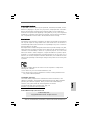 1
1
-
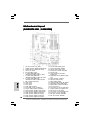 2
2
-
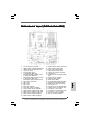 3
3
-
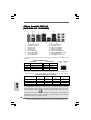 4
4
-
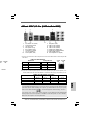 5
5
-
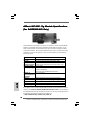 6
6
-
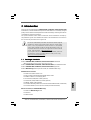 7
7
-
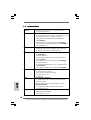 8
8
-
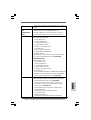 9
9
-
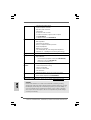 10
10
-
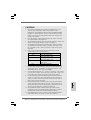 11
11
-
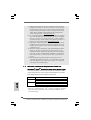 12
12
-
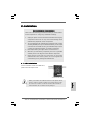 13
13
-
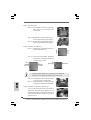 14
14
-
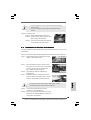 15
15
-
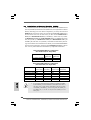 16
16
-
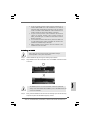 17
17
-
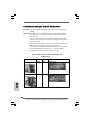 18
18
-
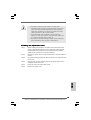 19
19
-
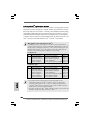 20
20
-
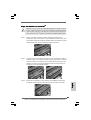 21
21
-
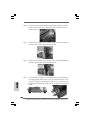 22
22
-
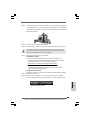 23
23
-
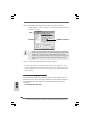 24
24
-
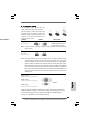 25
25
-
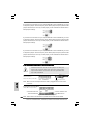 26
26
-
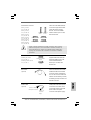 27
27
-
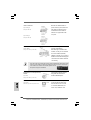 28
28
-
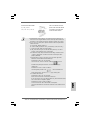 29
29
-
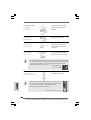 30
30
-
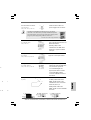 31
31
-
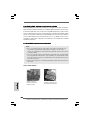 32
32
-
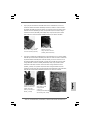 33
33
-
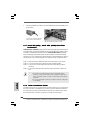 34
34
-
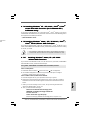 35
35
-
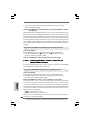 36
36
-
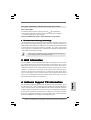 37
37
-
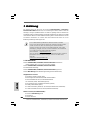 38
38
-
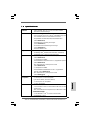 39
39
-
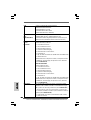 40
40
-
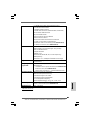 41
41
-
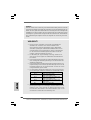 42
42
-
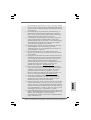 43
43
-
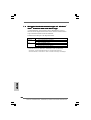 44
44
-
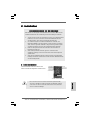 45
45
-
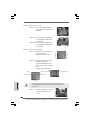 46
46
-
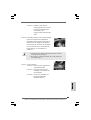 47
47
-
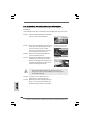 48
48
-
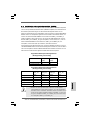 49
49
-
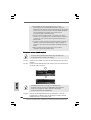 50
50
-
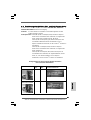 51
51
-
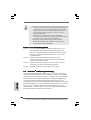 52
52
-
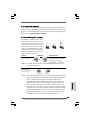 53
53
-
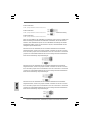 54
54
-
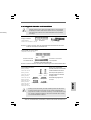 55
55
-
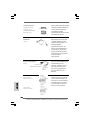 56
56
-
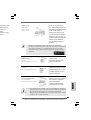 57
57
-
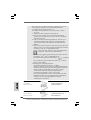 58
58
-
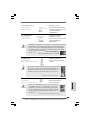 59
59
-
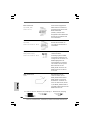 60
60
-
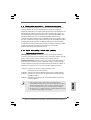 61
61
-
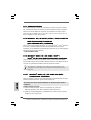 62
62
-
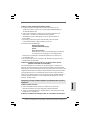 63
63
-
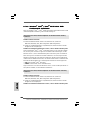 64
64
-
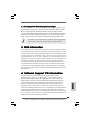 65
65
-
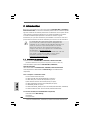 66
66
-
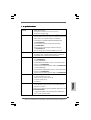 67
67
-
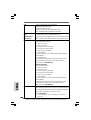 68
68
-
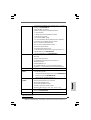 69
69
-
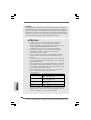 70
70
-
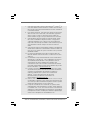 71
71
-
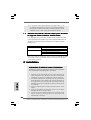 72
72
-
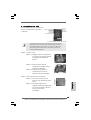 73
73
-
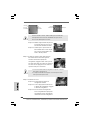 74
74
-
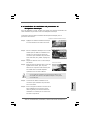 75
75
-
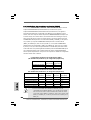 76
76
-
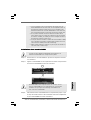 77
77
-
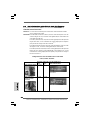 78
78
-
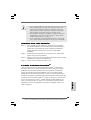 79
79
-
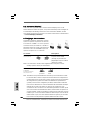 80
80
-
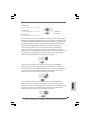 81
81
-
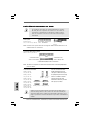 82
82
-
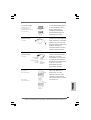 83
83
-
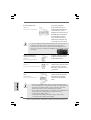 84
84
-
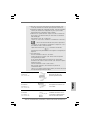 85
85
-
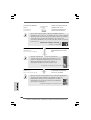 86
86
-
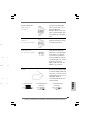 87
87
-
 88
88
-
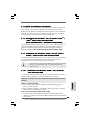 89
89
-
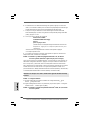 90
90
-
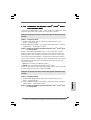 91
91
-
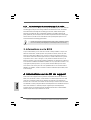 92
92
-
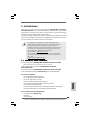 93
93
-
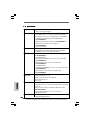 94
94
-
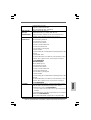 95
95
-
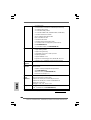 96
96
-
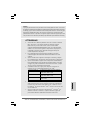 97
97
-
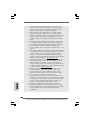 98
98
-
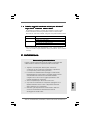 99
99
-
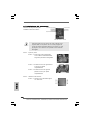 100
100
-
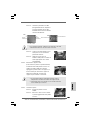 101
101
-
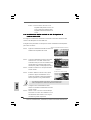 102
102
-
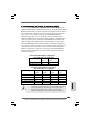 103
103
-
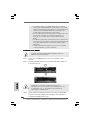 104
104
-
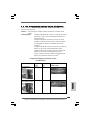 105
105
-
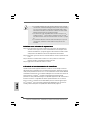 106
106
-
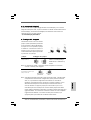 107
107
-
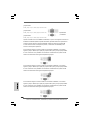 108
108
-
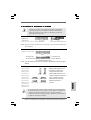 109
109
-
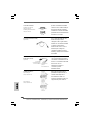 110
110
-
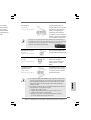 111
111
-
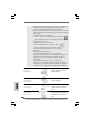 112
112
-
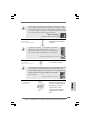 113
113
-
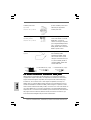 114
114
-
 115
115
-
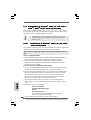 116
116
-
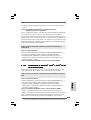 117
117
-
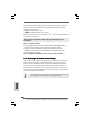 118
118
-
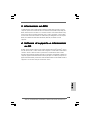 119
119
-
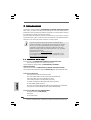 120
120
-
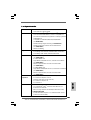 121
121
-
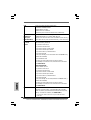 122
122
-
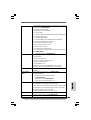 123
123
-
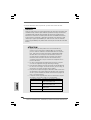 124
124
-
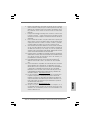 125
125
-
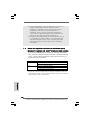 126
126
-
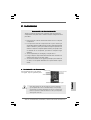 127
127
-
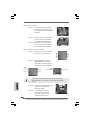 128
128
-
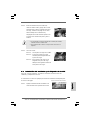 129
129
-
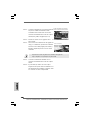 130
130
-
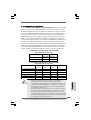 131
131
-
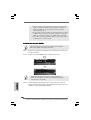 132
132
-
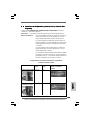 133
133
-
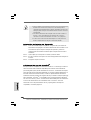 134
134
-
 135
135
-
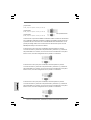 136
136
-
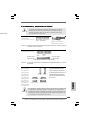 137
137
-
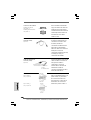 138
138
-
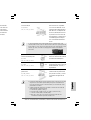 139
139
-
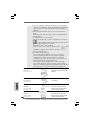 140
140
-
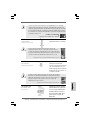 141
141
-
 142
142
-
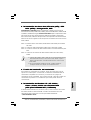 143
143
-
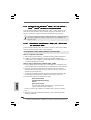 144
144
-
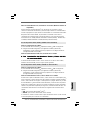 145
145
-
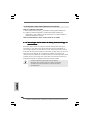 146
146
-
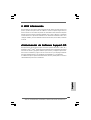 147
147
-
 148
148
-
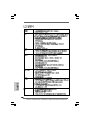 149
149
-
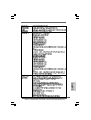 150
150
-
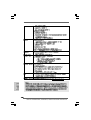 151
151
-
 152
152
-
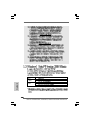 153
153
-
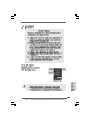 154
154
-
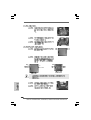 155
155
-
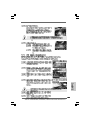 156
156
-
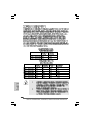 157
157
-
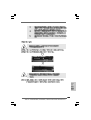 158
158
-
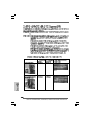 159
159
-
 160
160
-
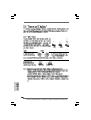 161
161
-
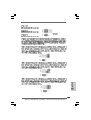 162
162
-
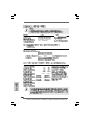 163
163
-
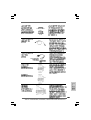 164
164
-
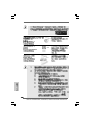 165
165
-
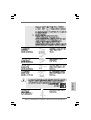 166
166
-
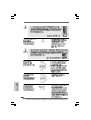 167
167
-
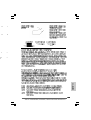 168
168
-
 169
169
-
 170
170
-
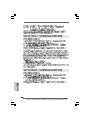 171
171
-
 172
172
-
 173
173
-
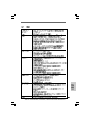 174
174
-
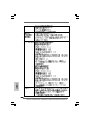 175
175
-
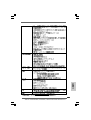 176
176
-
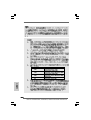 177
177
-
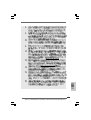 178
178
-
 179
179
-
 180
180
-
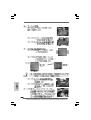 181
181
-
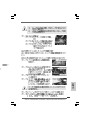 182
182
-
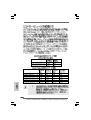 183
183
-
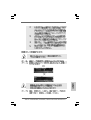 184
184
-
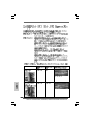 185
185
-
 186
186
-
 187
187
-
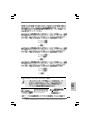 188
188
-
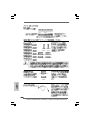 189
189
-
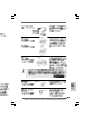 190
190
-
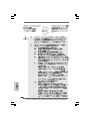 191
191
-
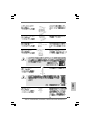 192
192
-
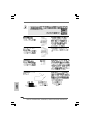 193
193
-
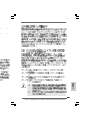 194
194
-
 195
195
-
 196
196
-
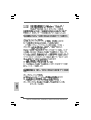 197
197
-
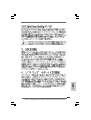 198
198
ASROCK P45R2000 Manuale del proprietario
- Tipo
- Manuale del proprietario
- Questo manuale è adatto anche per
in altre lingue
- English: ASROCK P45R2000 Owner's manual
- français: ASROCK P45R2000 Le manuel du propriétaire
- español: ASROCK P45R2000 El manual del propietario
- Deutsch: ASROCK P45R2000 Bedienungsanleitung
Documenti correlati
-
ASROCK X38TURBOTWINS-WIFI Manuale del proprietario
-
ASROCK 4CORE1600P35-WIFI PLUS Manuale del proprietario
-
ASROCK P43TWINS1600 Manuale del proprietario
-
ASROCK 4CORE1600TWINS-P35D Manuale del proprietario
-
ASROCK P43ME Manuale del proprietario
-
ASROCK P41C-DE Manuale del proprietario
-
ASROCK 4Core1600Twins-P35 Manuale del proprietario
-
ASROCK P43R1600TWINS Manuale del proprietario
-
ASROCK A780GXE128M-2192 - Manuale del proprietario
-
ASROCK AOD790GX-128M Manuale del proprietario